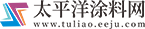工具/材料
Excel
 (相关资料图)
(相关资料图)
首先我们打开Excel,准备一个人员表格,如下图所示,接下来将会根据姓名批量新建文件夹
02我们一般的做法是比对着excel表格,然后在某个盘符下面挨个右键单击选择新建文件夹,接着在重命名文件夹,如下图所示,这样的做法很显然非常的费时费力
03接下来我们采用一种巧妙的办法,首先在excel表格的空白列输入公式"md "&A2,如下图所示
04接下来我们向下拉取公式,然后复制整列的值,如下图所示
05接着我们新建一个txt文件,将复制的值拷贝到txt文件中,如下图所示
06然后我们需要修改txt文件的后缀名,将其修改为bat,修改的过程中会弹出如下图的提示,我们点击是即可
07接下来我们单击bat文件就可以在当前文件夹下面看到依据excel中人员姓名建立的文件夹了,如下图所示
08最后如果我们想把文件夹建在某一个盘符下面的话,只需要在md后面添加上盘符路径即可,如下图所示
以上内容就是来自于小编为大家分享的关于如何根据Excel人员名批量建立文件夹方面的知识,同时也希望小编所为大家分享的知识能够为大家起到帮助,那么如果大家还想要了解更多关于其他方面的知识,也欢迎小编对站长进行留言,我们将会听取用户们的建议,让本站越做越好。